Quel est le meilleur outil de suppression d’arrière-plan photo AI ?

Les gens passent trop de temps à supprimer manuellement les arrière-plans, et l’IA n’est pas toujours la magie qu’elle prétend être.
Le filtre Peinture à l'huile de Photoshop peut transformer n'importe quelle photo en un chef-d'œuvre de peinture à l'huile. Dans ce tutoriel, vous apprendrez à l'utiliser pour créer un effet de peinture à l'huile, même sans aucune compétence en peinture.
Vous apprendrez même à combiner deux filtres de peinture à l'huile sur la même image, avec des paramètres différents pour différentes zones, pour des résultats encore meilleurs.
Étape 1 : Convertir le calque en objet dynamique
Avant d’appliquer le filtre Peinture à l’huile, convertissez d’abord le calque en objet intelligent. Cela vous permettra d'appliquer la peinture à l'huile comme filtre intelligent, vous permettant de modifier les paramètres du filtre au cas où vous souhaiteriez revenir en arrière et apporter des modifications.
Ceci est particulièrement utile si vous devez appliquer deux copies du filtre Peinture à l’huile à la même image, comme suit.
Dans le panneau Calques , cliquez avec le bouton droit sur la partie grise vide du calque.
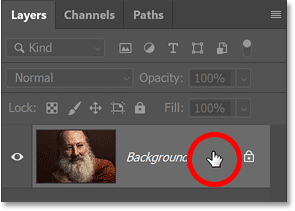
Sélectionnez ensuite Convertir en objet dynamique dans le menu.
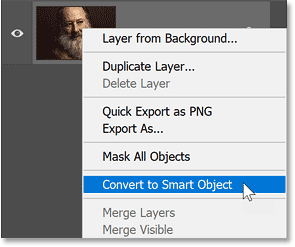
Une icône d’objet intelligent apparaît dans la miniature du calque, indiquant que le calque est désormais un objet intelligent.
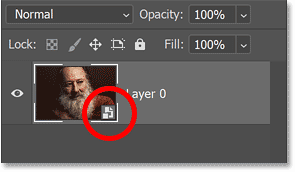
Étape 2 : Sélectionnez le filtre Peinture à l’huile
Ensuite, allez dans le menu Filtre dans la barre de menus, sélectionnez Styliser puis sélectionnez Peinture à l’huile .
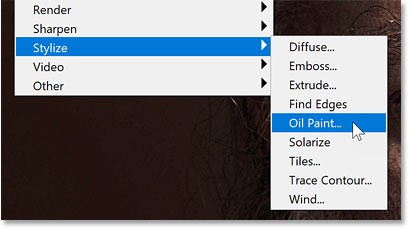
Cela ouvrira la boîte de dialogue du filtre de peinture à l’huile.

Étape 3 : Assurez-vous que l’aperçu est activé
Assurez-vous que l’ option Aperçu dans la boîte de dialogue est activée. Cela vous donnera un aperçu en direct de l'effet de peinture à l'huile lorsque vous ajustez les curseurs.
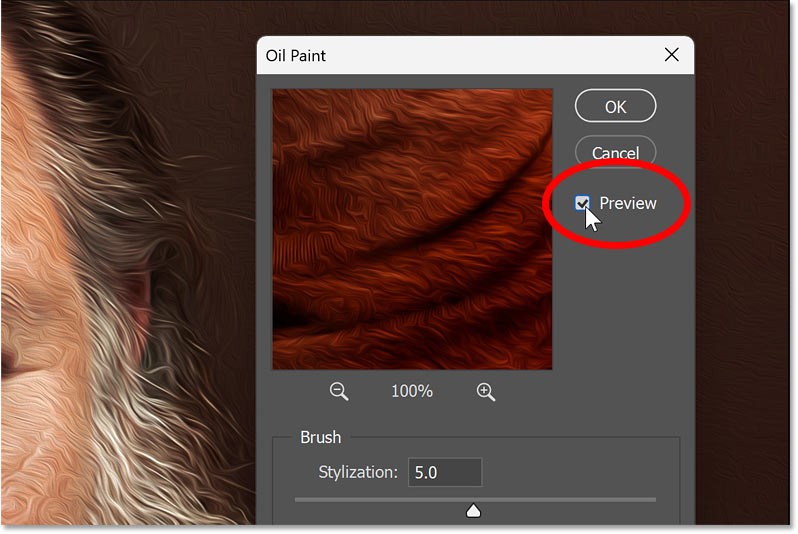
Étape 4 : Centrer une partie de l’image dans la fenêtre d’aperçu
Ensuite, cliquez sur une partie de l’image pour la centrer dans la fenêtre d’aperçu. Par exemple, cliquer sur les yeux de l'homme.

Vous pouvez ensuite examiner cette partie de l'image dans la fenêtre d'aperçu avec un zoom de 100 %, tout en effectuant un zoom arrière suffisant sur le document pour voir à quoi ressemble l'effet de peinture à l'huile sur l'ensemble de l'image.
Vous pouvez également cliquer et faire glisser l'image dans la fenêtre d'aperçu pour la faire défiler et examiner différentes zones.
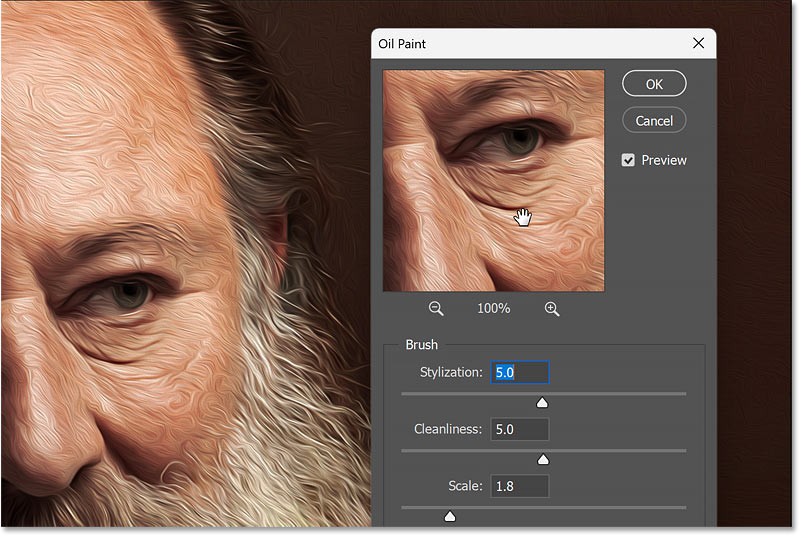
Étape 5 : Faites glisser le curseur Pinceau pour créer un effet de peinture à l’huile
Le filtre à peinture à l'huile est très simple à utiliser. Les 4 premiers curseurs du haut contrôlent différents aspects du pinceau. Et les options en bas vous permettent de régler l'éclairage.
Nous commencerons par les options de pinceau pour créer l'effet principal, puis verrons comment les options d'éclairage peuvent modifier l'intensité de l'effet.
Mais une chose à noter est que tous ces curseurs fonctionnent ensemble. Ainsi, le résultat que vous obtenez lorsque vous faites glisser un curseur dépendra des paramètres des autres curseurs.
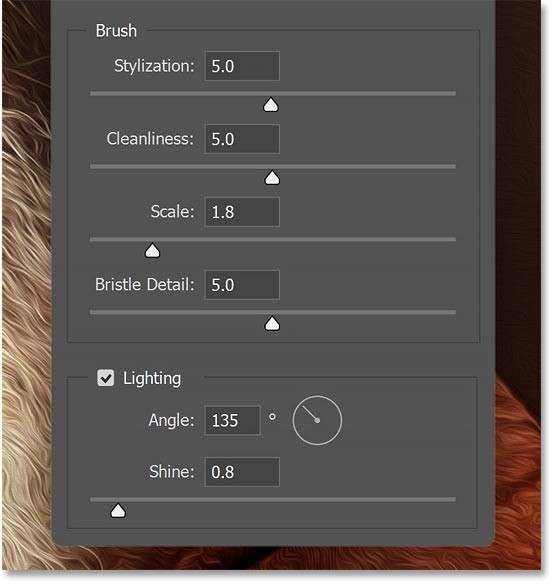
Stylisation
Le curseur de stylisation en haut contrôle la longueur du coup de pinceau. Faites glisser vers la gauche pour des coups de pinceau plus courts et plus détaillés.

Ou bien pour des coups de pinceau plus longs et plus doux.
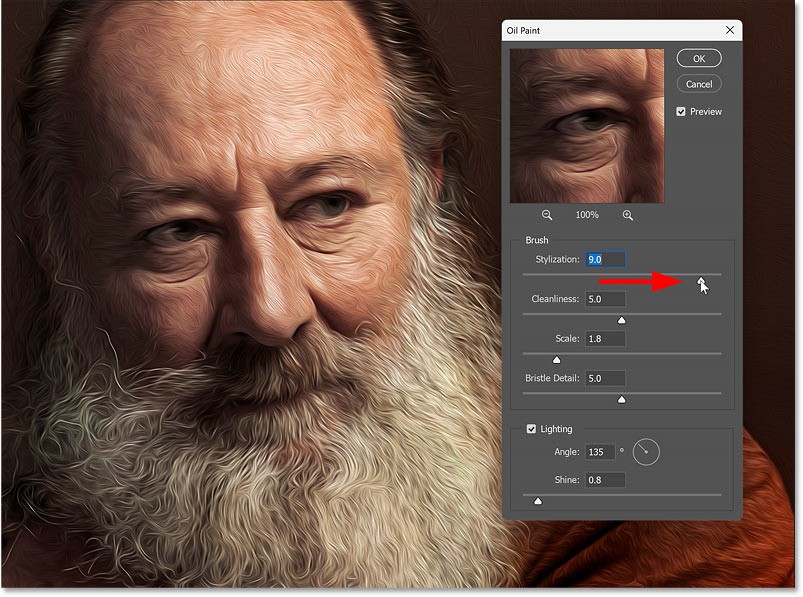
Propreté
Le curseur Propreté contrôle la douceur des coups de pinceau. En faisant glisser le curseur vers la gauche, l’image paraît plus texturée et détaillée.
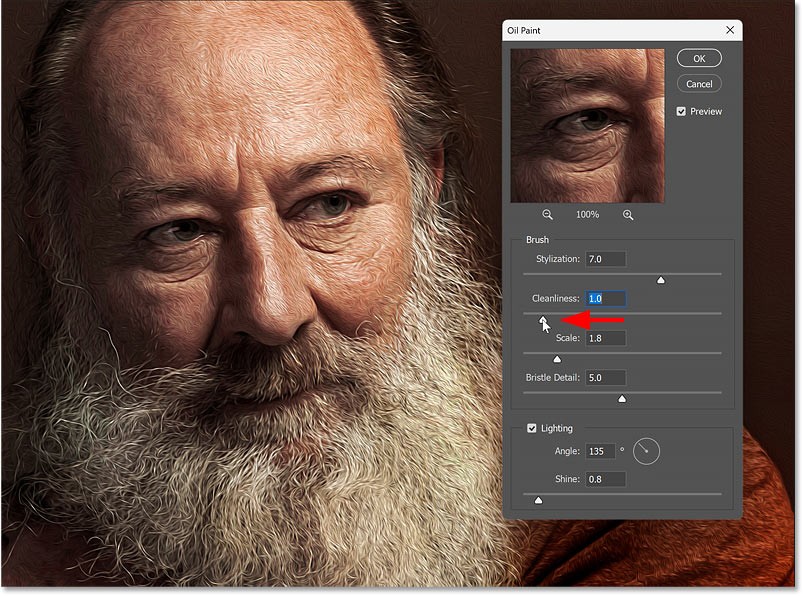
Et faites glisser vers la droite pour rendre l'image plus lisse et plus nette.
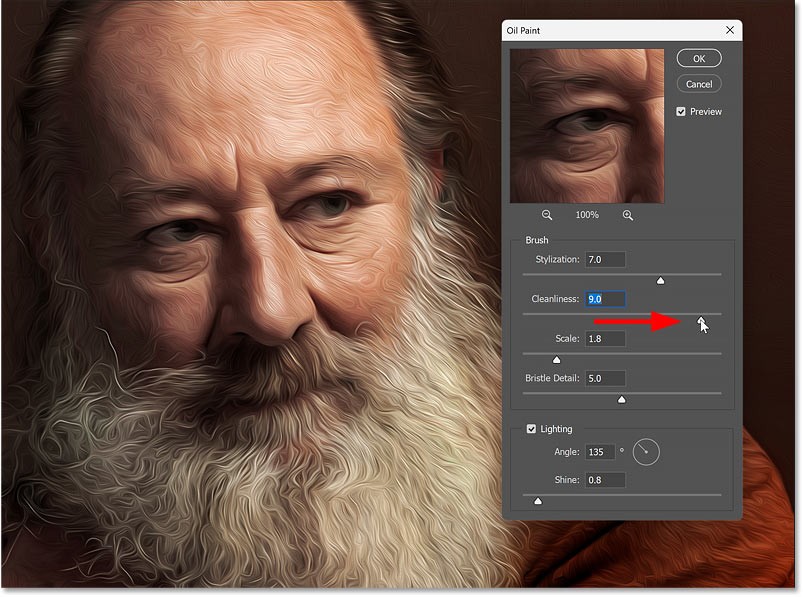
Différentes combinaisons de curseurs produisent des résultats différents
Tous ces curseurs fonctionnent ensemble pour créer l’effet global de peinture à l’huile. Et c’est particulièrement vrai pour ces deux premiers curseurs.
Faites glisser le curseur de stylisation et le curseur de propreté complètement vers la droite jusqu'à leurs valeurs maximales. Cela permet à la peinture d'avoir les lignes les plus longues et les plus lisses possibles.
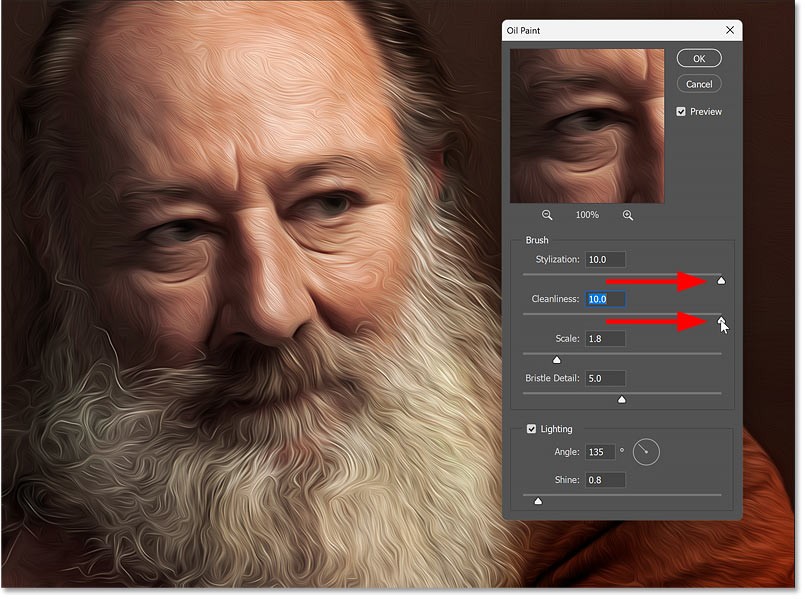
Mais si vous réduisez la propreté, remarquez comment les coups de pinceau ont tendance à paraître plus courts même si le curseur de stylisation (qui contrôle la longueur des coups) est toujours à sa valeur maximale.
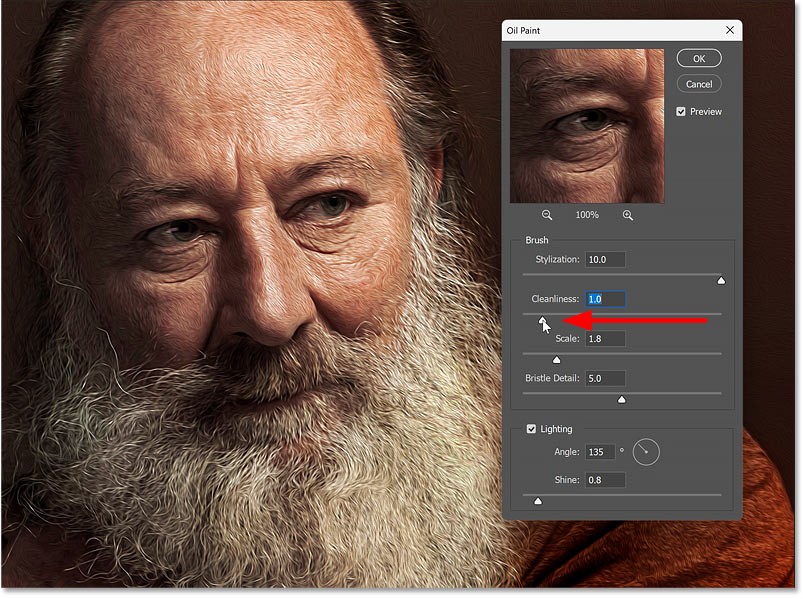
Si vous ramenez la propreté vers la droite mais réduisez la stylisation, l'image semble très détaillée et texturée même avec la propreté à son réglage le plus élevé.
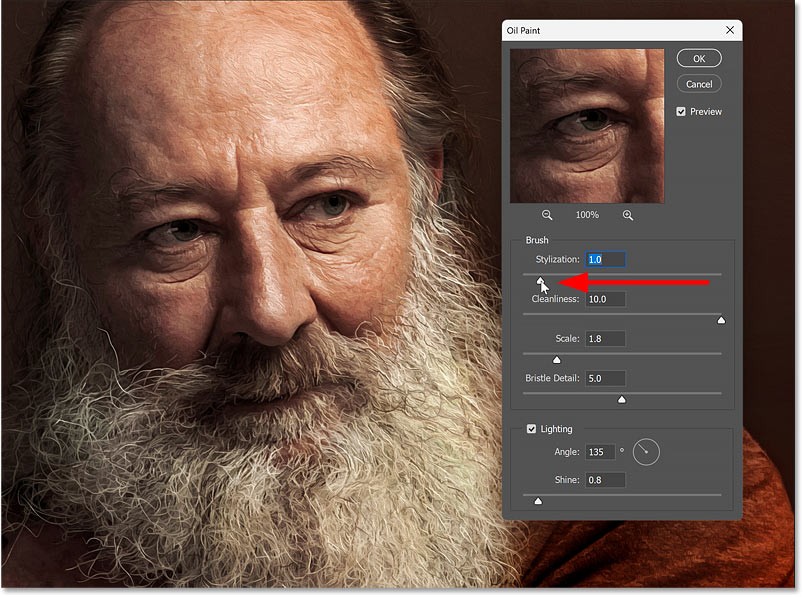
Et si vous réduisez ensuite la valeur Propreté, les textures et les détails seront encore plus mis en valeur.
Vous devrez donc certainement expérimenter avec les curseurs pour obtenir le look souhaité.

Certaines zones de l’image semblent meilleures que d’autres.
Avant de passer au curseur suivant, passons rapidement en revue un problème que vous rencontrez souvent lorsque vous essayez de trouver les meilleurs paramètres de filtre de peinture à l'huile pour votre image.
Par exemple, définissez la stylisation sur 7 et la propreté sur 8 pour un effet lisse et vaporeux, en particulier sur les cheveux et la barbe de l'homme.
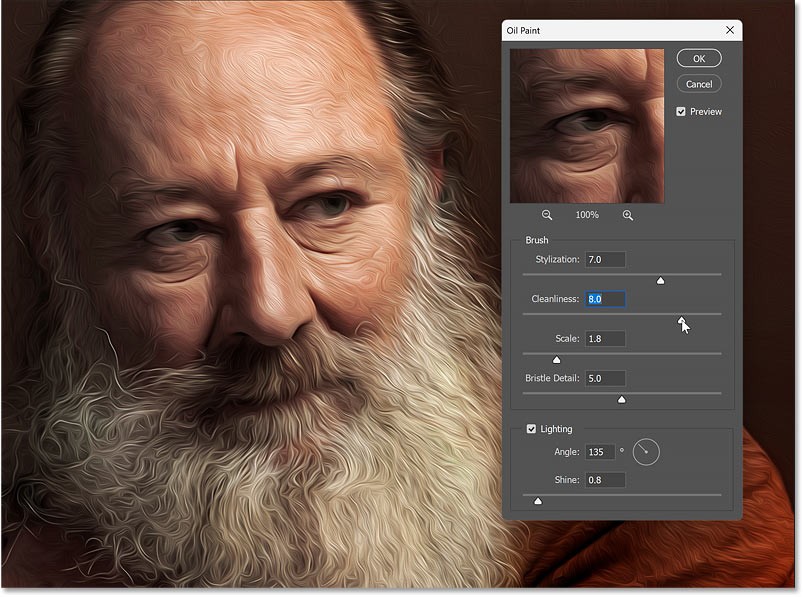
Mais ces réglages affectent les yeux du sujet, ils sont trop flous et déformés.
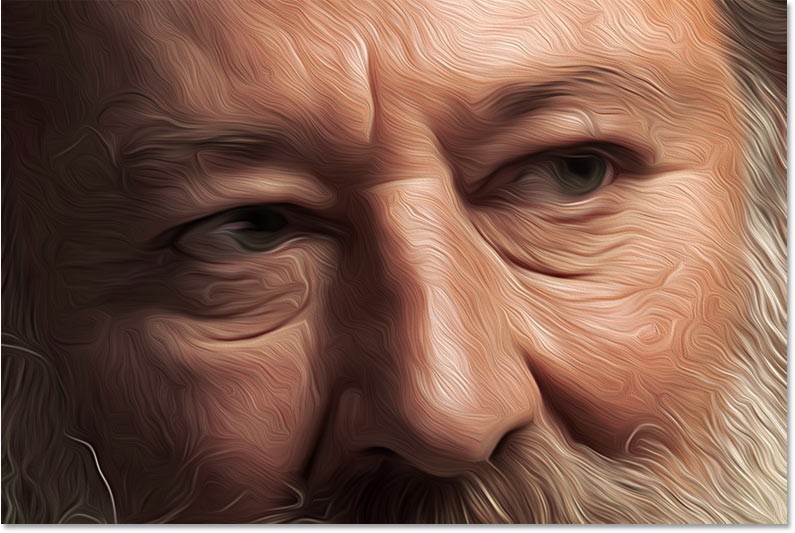
Pour l’instant, l’exemple ignorera le problème des yeux et se concentrera simplement sur la recherche des meilleurs paramètres pour l’ensemble de l’image.
Une fois que vous avez l'effet principal, vous pouvez appliquer un deuxième filtre de peinture à l'huile avec des paramètres différents, puis combiner les deux filtres ensemble à l'aide d'un masque de calque.
Échelle
Le curseur Échelle contrôle l’épaisseur du coup de pinceau. Des valeurs plus élevées vous donneront un coup de pinceau plus large.
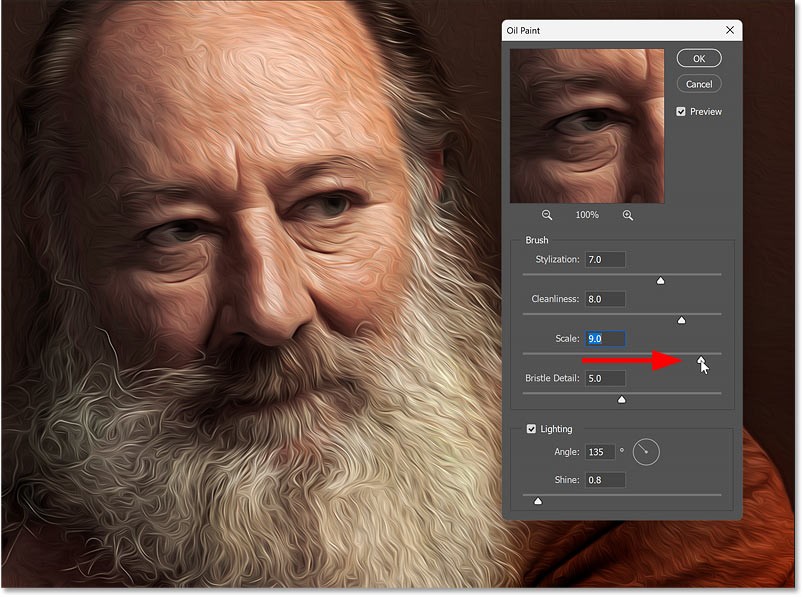
Et des valeurs plus petites vous donneront un coup de pinceau plus fin.
Les valeurs d’échelle plus grandes ont tendance à mieux fonctionner avec des images haute résolution. Mais tous ces curseurs vous donneront des résultats différents en fonction de la taille de votre image. Donc, si vous travaillez avec une image plus petite, vous devrez réduire les paramètres pour obtenir le même effet.
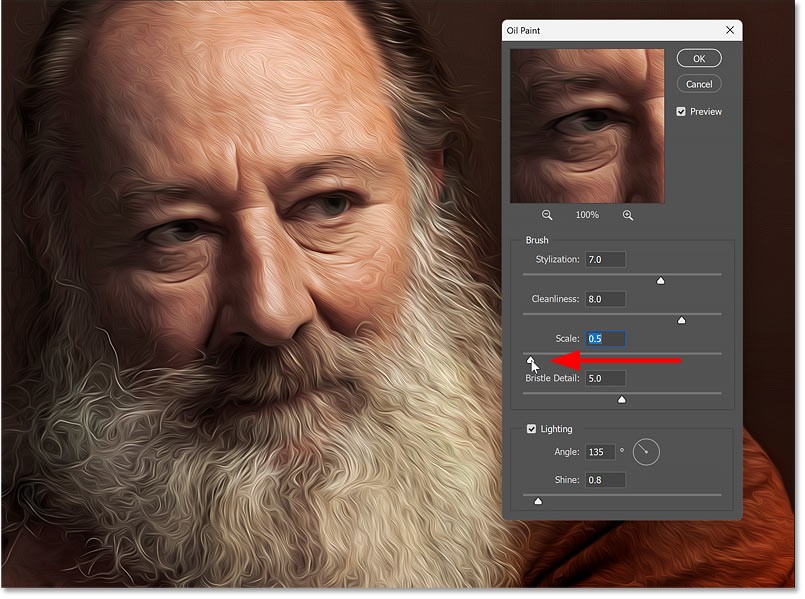
Détail des poils
Le dernier curseur est Bristle Detail, qui accentue ou adoucit les coups de pinceau.
Des valeurs plus faibles vous donneront une image plus douce et des valeurs plus élevées feront ressortir plus de détails. Mais l’effet est assez subtil même avec des réglages plus élevés.

Étape 6 : Ajustez la lumière
Une fois que vous avez utilisé les curseurs de pinceau pour créer l'effet principal de peinture à l'huile, utilisez les options d'éclairage pour contrôler la direction et l'intensité de la source de lumière imaginaire qui brille sur la peinture.
Angle
L'option Angle définit la direction de la source lumineuse. Certains angles mettront en valeur les détails des coups de pinceau plus que d’autres.
Vous pouvez ajuster l'angle en faisant glisser le bouton de rotation ou en utilisant le curseur de défilement (cliquez et faites glisser sur le mot Angle).
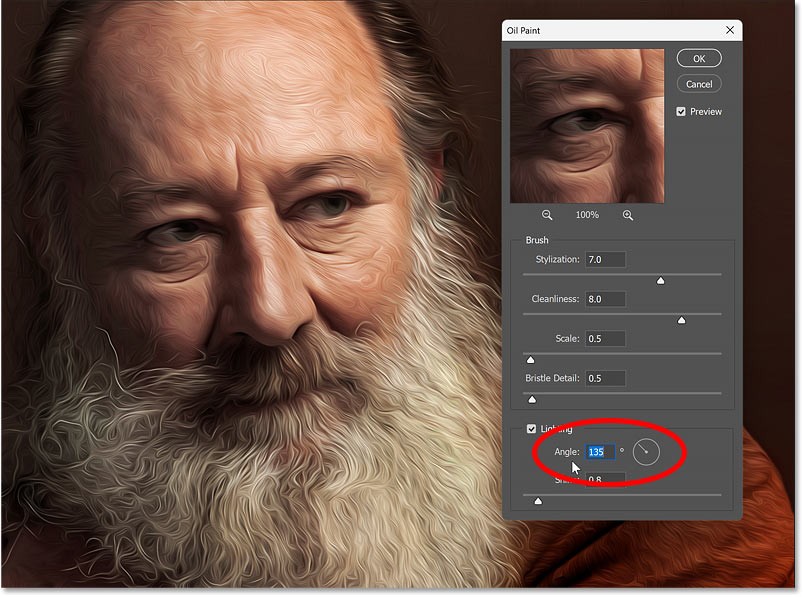
Briller
Shine contrôle l'intensité de la lumière. Des valeurs plus élevées peuvent donner l’impression que le tableau appartient à une galerie d’art.
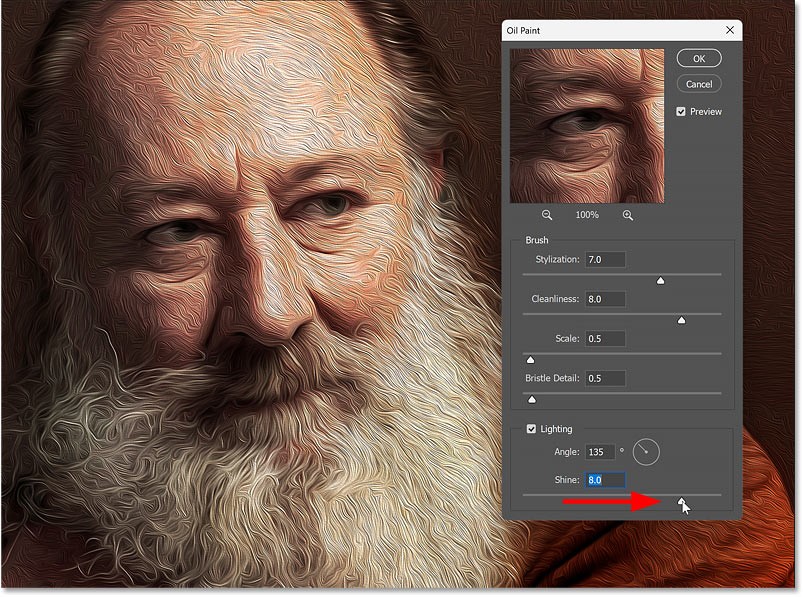
Mais les valeurs inférieures sont plus subtiles et ont tendance à être plus belles.
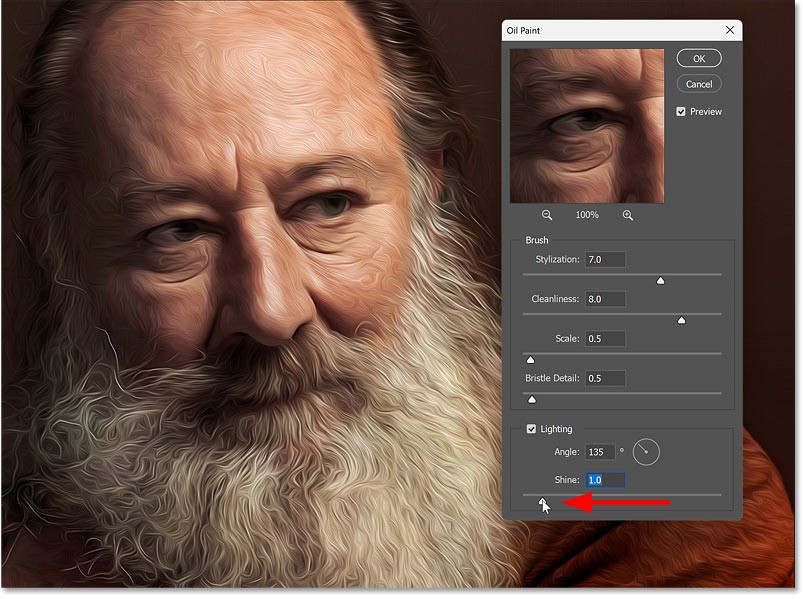
Éteins la lumière
Vous pouvez décocher l'option Éclairage pour désactiver l'éclairage, ce qui est généralement très joli. Mais l'auteur laissera quand même cette option dans le tutoriel pour rendre les coups de pinceau plus faciles à voir.

Masquer/afficher l'aperçu
Pour comparer l'effet du filtre Peinture à l'huile avec l'image d'origine, activez et désactivez simplement l' option Aperçu à l'aide de la case à cocher. Vous pouvez également activer cette option en appuyant sur la lettre P de votre clavier.
À gauche se trouve l'image originale (recadrée autour de la zone avec le plus de détails). Et sur la droite, l'effet Peinture à l'huile est activé. À l'exception des yeux qui semblent trop maculés, l'effet global est plutôt bon.

Les gens passent trop de temps à supprimer manuellement les arrière-plans, et l’IA n’est pas toujours la magie qu’elle prétend être.
Ce tutoriel vous montrera comment transformer facilement une photo en croquis au crayon à l'aide d'Adobe Photoshop.
De nombreuses personnes trouvaient le redimensionnement des images très ennuyeux jusqu'à ce qu'elles découvrent la méthode simple de protection basée sur les canaux de Photoshop.
Ajoutez un effet d'affiche rapide et facile à vos images à l'aide de Photoshop pour recréer l'aspect classique des affiches imprimées avec des couleurs d'encre limitées.
Ce tutoriel vous montrera une manière simple et rapide d'ajouter un effet de couleur monochrome à une image à l'aide d'Adobe Photoshop.
Ce tutoriel vous montrera comment ajouter un espace de toile et une ombre portée à votre photo dans Photoshop pour créer une bordure photo simple mais élégante.
L'outil Flou d'objectif d'Adobe facilite l'examen de vos photos, ajoutant de la profondeur et de la mise au point à vos photos.
Ce tutoriel vous montrera comment créer un effet d'image dans l'image sympa avec Adobe Photoshop en prenant une seule photo et en créant l'illusion qu'une version plus petite et recadrée de la même photo se trouve à l'intérieur.
Generative Workspace est l'une des principales fonctionnalités d'IA annoncées lors d'Adobe Max 2024. Ce sera le nouveau foyer de vos images et fichiers Generative AI.
Avec Generative Fill, optimisé par l'IA générative d'Adobe appelée Firefly, tout le monde peut ajouter des effets de réflexion d'eau réalistes à ses photos simplement en dessinant une sélection, en tapant quelques mots et en cliquant sur un bouton.
Ce didacticiel vous montrera comment copier une image et la coller dans une sélection d'une autre image à l'aide de la commande Coller dans d'Adobe Photoshop.
Ce tutoriel vous montrera comment convertir instantanément une photo noir et blanc à contraste élevé dans Photoshop à l'aide de Gradient Map.
Dans ce didacticiel, nous examinerons la méthode la plus récente et la plus simple pour faire fondre une image vers une couleur d'arrière-plan dans Photoshop, qui consiste à utiliser des dégradés dynamiques.
Font indecision is real. Help is just a few clicks away, because Adobe has a time-saving feature built into Photoshop. Its called the Font Browser!
Canvas simplicity makes it a popular tool. Photoshop, on the other hand, is not for the faint of heart - it has many features and takes time to learn.
Dans cet article, nous vous expliquerons comment récupérer l'accès à votre disque dur en cas de panne. Suivez-nous !
À première vue, les AirPods ressemblent à n'importe quel autre écouteur sans fil. Mais tout a changé avec la découverte de quelques fonctionnalités peu connues.
Apple a présenté iOS 26 – une mise à jour majeure avec un tout nouveau design en verre dépoli, des expériences plus intelligentes et des améliorations des applications familières.
Craving for snacks but afraid of gaining weight? Dont worry, lets explore together many types of weight loss snacks that are high in fiber, low in calories without making you try to starve yourself.
Rest and recovery are not the same thing. Do you really need rest days when you schedule a workout? Lets find out!
Les étudiants ont besoin d'un ordinateur portable spécifique pour leurs études. Il doit être non seulement suffisamment puissant pour être performant dans la filière choisie, mais aussi suffisamment compact et léger pour être transporté toute la journée.
L'ajout d'une imprimante à Windows 10 est simple, bien que le processus pour les appareils filaires soit différent de celui pour les appareils sans fil.
Comme vous le savez, la RAM est un composant matériel essentiel d'un ordinateur. Elle sert de mémoire pour le traitement des données et détermine la vitesse d'un ordinateur portable ou de bureau. Dans l'article ci-dessous, WebTech360 vous présente quelques méthodes pour détecter les erreurs de RAM à l'aide d'un logiciel sous Windows.
Refrigerators are familiar appliances in families. Refrigerators usually have 2 compartments, the cool compartment is spacious and has a light that automatically turns on every time the user opens it, while the freezer compartment is narrow and has no light.
Wi-Fi networks are affected by many factors beyond routers, bandwidth, and interference, but there are some smart ways to boost your network.
Si vous souhaitez revenir à la version stable d'iOS 16 sur votre téléphone, voici le guide de base pour désinstaller iOS 17 et rétrograder d'iOS 17 à 16.
Le yaourt est un aliment merveilleux. Est-il bon de manger du yaourt tous les jours ? Si vous mangez du yaourt tous les jours, comment votre corps va-t-il changer ? Découvrons-le ensemble !
Cet article présente les types de riz les plus nutritifs et comment maximiser les bienfaits pour la santé du riz que vous choisissez.
Établir un horaire de sommeil et une routine de coucher, changer votre réveil et ajuster votre alimentation sont quelques-unes des mesures qui peuvent vous aider à mieux dormir et à vous réveiller à l’heure le matin.
Get Bathroom Tower Defense Roblox game codes and redeem them for exciting rewards. They will help you upgrade or unlock towers with higher damage.




























